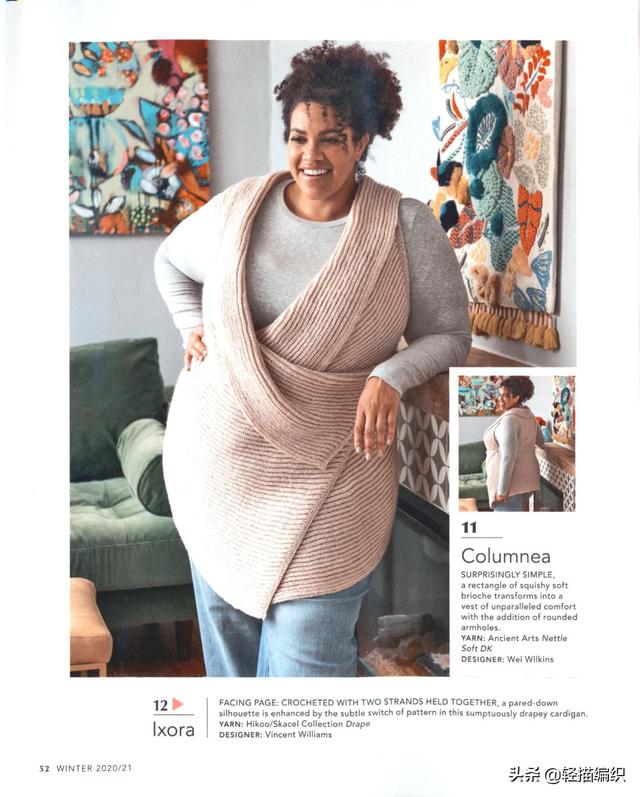常用打印機的寶寶們或許遇到過這樣的狀況:打印機出現了脫機的狀态,而導緻無法打印。
這究竟是怎麼回事兒呢?

其實,要解決這一問題,首先要知道打印機脫機狀态的原因,再尋找解決方法。
打印機脫機故障原因分析

1、如果打印機在電腦上顯示脫機,請檢查打印機端口是否開啟及電腦上的端口放開沒有,還有可能要更換最新的打印驅動。
2、如果是網絡打印機,ping打印機地址确保網絡是連通的。
3、詢問是否有人更改了打印機設置,有些打印機有開啟和脫機這個先項。
4、還有可能是不是打印組件不好。
5、雙擊打印機圖标,取消“脫機使用打印機”。
6、如果你用自己的電腦可以,到公司用卻不可以,則有可能是路由器上有防火牆。
打印機脫機故障解決辦法
步驟一:檢查打印機指示燈
确保開啟打印機電源,并且打印機處于待機準備就緒狀态。

步驟二:清除打印任務
由于打印後台服務程序處理失敗而未能夠打印的任務,會停留在打印任務列表中,導緻打印隊列堵塞 無法正常打印,打印機狀态顯示為“脫機”,此時需要清除堵塞的打印任務。
步驟三:檢查打印機狀态
将打印機 USB連接線連接到電腦,開啟打印機電源。
依次點擊“開始”→“打印機和傳真”。在“打印機和傳真”窗口中,找到打印機的圖标。
在“打印機和傳真”窗口中,右鍵點擊您使用的打印機圖标,選擇“使用聯機打印機”菜單項。
如圖 1 使用聯機打印機所示:圖 1: 使用聯機打印機
注 :選擇“使用聯機打印機”菜單項後,打印機狀态由“脫機”改為“準備就緒”。
在“打印機和傳真”窗口中,完成設置後打印機圖标會顯示正确的狀态。
如圖 2 打印機狀态所示:圖 2: 打印機狀态
注 :正确的打印機狀态:“文檔”為“0”,“狀态”為“準備就緒”。
這時,打印機就能夠正常使用了。


注意事項
· 造成打印機“脫機”狀态的原因很多,您可以首先做以下操作:
關閉打印機電源,然後重新啟動電腦。這樣操作能夠讓電腦處于一個正常的使用環境中。重啟電腦後開啟打印機電源,将打印機 USB 連接線連接到電腦,再次發送打印任務,一般就能夠正常打印了。
如果打印機還是“脫機”狀态,可以按照解決方法中的步驟逐個操作,幫助您解決問題。
以上就是解決打印機脫機的具體解決方法。
打印機是辦公必備産品,任何故障都可能影響工作進度和工作效率。希望各位寶寶們别忘了持續關注“叫我修吧”,OA/IT産品維修知識達人小修将竭誠為您答疑解惑,專業的技術員也将時刻準備着為您解決專業性的技術難題。

更多精彩资讯请关注tft每日頭條,我们将持续为您更新最新资讯!